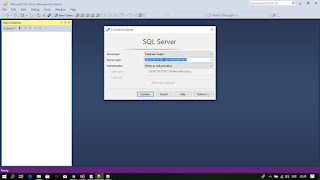C# VisualStudio Form Register With SQL Server
Programming Tutorial
Dikesempatan ini saya akan membagikan cara membuat Form Register Menggunakan C# dengan Database menggunakan Sql server.
Pertama buat Project baru di Visual Studio kalian atau bisa gunakan 1 Solution dari project yang kalian miliki.
Dari gambar diatas, Ubah Dock Panel menjadi Left Cek yang ditandai warna hitam, Jika sudah ubah warna background panel menjadi sesuai selera kalian. Nah jika sudah maka akan tampilan akan menjadi seperti dibawah :
Jika sudah Kita lanjut untuk membuat Databasenya terlebih dahulu, Saya menggunakan SQL Management 17. Jalankan saja SQL Management kalian, dan copy saja Server name pada SQL ke notepad karna itu penting sebagai alamat koneksi yang akan kita buat nantinya.
Buat Database baru saja secara manual tidak perlu menggunakan Query untuk database dan table
Jika Sudah, Buat table pada database kalian. tinggal buat field yang akan sebagai biodata user
Setelah masuk ke bagian Form, kalian Atur Size Form yang akan digunakan. lalu tambah kan Control Panel
Buka ToolBox --> Panel, maka akan muncul seperti ini :
lalu kemudian Desian Form dari contoh yang sudah dibuat dengan :
1 Label pada panelSide
1 pictureBox pada panelSide
9 textBox pada Form
11 label pada Form yang terdiri dari (Judul, NamaTextBox, dan Garis Pemisah)
2 RadioBox (Laki-laki, Perempuan)
1 Button
Untuk TextBoxUserId Kalian Buat Visible = false; agar ketika program di jalankan textBox tersebut tidak nampil. textBoxUserId digunakan untuk penanda UserIdSetelah di desain jangan lupa untuk mengganti nama Control yang kalian gunakan sesuai fungsi yang akan dipakai. Dan juga jangan lupa untuk ganti tabIndex Sesuai Urutan isi Form.
Jika sudah Kita lanjut untuk membuat Databasenya terlebih dahulu, Saya menggunakan SQL Management 17. Jalankan saja SQL Management kalian, dan copy saja Server name pada SQL ke notepad karna itu penting sebagai alamat koneksi yang akan kita buat nantinya.
Buat Database baru saja secara manual tidak perlu menggunakan Query untuk database dan table
Jika Sudah, Buat table pada database kalian. tinggal buat field yang akan sebagai biodata user
pada bagian UserId yang saya tandai sebagai primery key, sedangkan tanda yang dibawah merupakan Auto Increment, jadi setiap user yang daftar akan mendapatkan kode khusus secara otomatis, hanya saja saya hanya membuat kode UserId sebagai 1-n jadi dimulai dari 1 sampai n.Jika sudah membuat field di table user, maka kita buat procedure untuk proses data yang akan di input
Jika sudah buat koneksi pada form, atau kalian juga bisa menggunakan ClassKoneksi untuk memisahkan antara koneksi database dengan form agar lebih terstruktur. Tetapi biar lebih dimudahkan dan tidak terlalu panjang saya buat di Form nya saja.
"Server = localhost; (tempat server lokal kita) Data Source = DESKTOP-D7IETLN\\NAMASERVER; (Nama Server SQL yang sudah kita buat) Database = InfoSoftMikro; (Nama Database yang kita buat) Integrated Security = SSPI; (Standart Security)";Oke untuk Akses koneksi database sudah selesai, selanjutnya Validasi dan Proses
tekan ButtonDaftar dua kali untuk masuk kebagian event pada button.
Setelah Code diatas sudah diketik pasti akan ada merah pada bagian clear(); karna kita belum buat method dengan nama clear. Oke fungsi method ini agar setiap user yang sudah daftar maka semua isi nya akan terclear / kosong seperti baru :v
Oke Sudah selesai, tinggal kalian jalankan saja dengan menekan F5 jika semua langkah sudah benar maka tidak akan error dan akan muncul seperti berikut :
Untuk mencoba nya Silahkan coba tekan Daftar saat belum isi, apakah validasi data kosong sukses, jika sudah isi semua data lalu pada bagian password, cek validasi konfirmasi password jika benar maka password harus sama dengan konfirmasi. jika sudah semua klik login maka akan muncul seperti berikut :
Untuk memastikan Data yang kita input sudah benar benar masuk ke database silahkan buka database kalian lalu pilih Select top 1000 Rows pada tblUser jika sudah data bisa di cek dan sesuai dengan yang kita input :
Okeh sudah sesuai Form Registrasi sederhana sudah selesai. Jika terdapat bug, masalah, kesalahan silahkan kalian beri komentar dibawah semoga admin cepat respon :3
Untuk kalian yang ingin explorer bisa download Source Code dibawah, Untuk Database kalian Attach aja file MDF di dalam nya, dan jangan lupa untuk Run-Admin SQL Management kalian agar bisa attach.
FormRegisterDesignByInfoSoftMikro | Google Drive
Di artikel selanjutnya mungkin admin akan share Form Login dan Reset Password. Jadi jangan lupa share ke teman teman kalian yang ada di seluruh sosial media agar mereka juga mengetahui nya.
Terima kasih yang udah berkunjung.